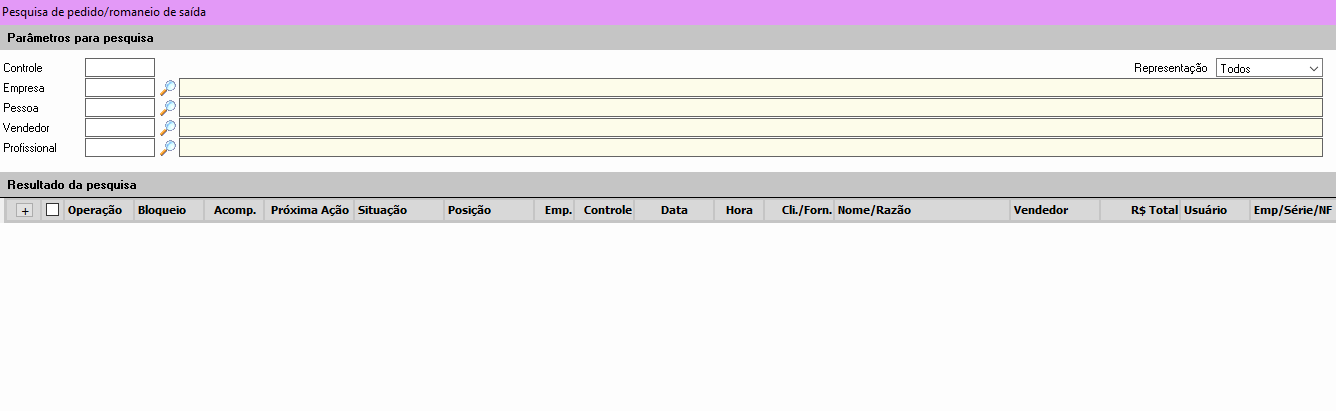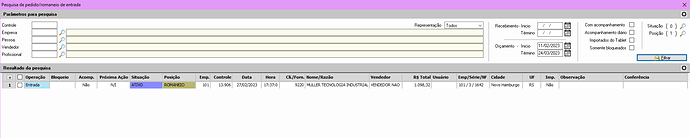O Fronter apresenta a opção de consulta dos pedidos de entrada feitos no sistema. Mas a tela não nos traz apenas os pedidos, mas também outras posições, como será mostrado abaixo.
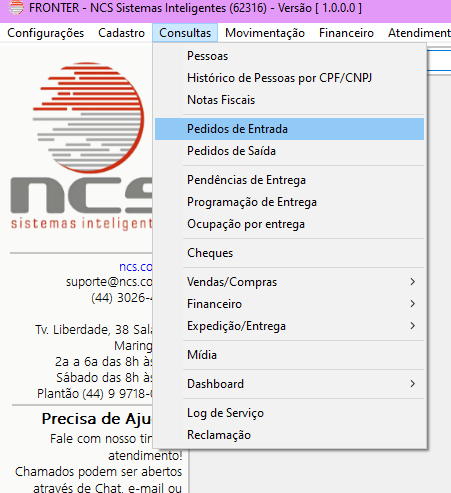
Clique para expandir
- ORÇAMENTO
- PRÉ PEDIDO
- PEDIDO
- ROMANEIO
- ENTREGA FUTURA
- SIMPLES REMESSA
- TRANSFERÊNCIA
- Pré devolução
- DEVOLUÇÃO SO
- Complemento ICMS
- ROMANEIO A RECEBER
- DEVOLUÇÃO S/ CB
- Devolução de PEDIDO c/ CB A GERAR
- Devolução de PEDIDO c/ CB GERADO
- TRANSFERÊNCIA (ORÇAMENTO)
- TRANSFERÊNCIA (PEDIDO)
- ORÇAMENTO BONIFICAÇÃO
- Pedido Bonificação
- Devolução de COMPRA c/ Financeiro a GERAR
- Devolução de COMPRA c/ Financeiro GERADO
- ROMANEIO EM TRÂNSITO
- ROMANEIO DE XML
- Contrato - Orçamento
- Contrato - Pré-Pedido
- Contrato - Pedido
- Aditivo - Orçamento
- Aditivo - Pré-Pedido
- Aditivo - Pedido
- Romaneio remessa
- Retorno remessa
- Transferência Pessoa( ORC )
- Transferência Pessoa( PED )
- Devolução s/ CB Bloqueada
- Despesa contrato (Orçamento)
- Despesa contrato (Pré-Pedido)
- Despesa contrato (Pedido)
- Romaneio de Cancelamento Gerar Financ.
- Romaneio de Cancelamento C/ CB a Gerar
- Romaneio de Cancelamento C/ CB Gerado
- Romaneio de Cancelamento S/ CB
- Romaneio de Cancelamento S/ CB Bloqueado
- Romaneio de Cancelamento C/ Fin. Gerado
- Dev de NF c/ Cheque Bônus a Gerar
- Dev de NF c/ Cheque Bônus Gerado
- Dev de NF (COLETA) c/ CB a Gerar
- Dev de NF (COLETA) c/ CB Gerado
- Complemento de valor (Orçamento)
- Complemento de valor (Romaneio)
- Dev de NF perda sem ressarcimento
- Dev de NF perda com ressarcimento
- Dev de NF perda c/ressarc. gerado
- Romaneio remessa EF
- Romaneio remessa SR
- Devolução de NF s/ CB com COLETA
- Devolução de NF s/ CB com COLETA (a coletar)
- Devolução de NF s/ CB
- Devolução de NF s/ CB (bloqueada)
- Agrupamento de nf
- NF avulsa
Utilizaremos os Filtros para encontrar a entrada que desejamos:
- Controle: podemos inserir o número de controle do que queremos encontrar;
- Empresa: podemos selecionar a empresa da entrada;
- Pessoa: código da pessoa que consta no pedido de entrada;
- Vendedor: vendedor que consta no pedido de entrada;
- Profissional: profissional que consta no pedido de entrada.

Podemos utilizar o filtro de representação, escolhendo entre: Todos, Somente Representação e Exceto Representação.
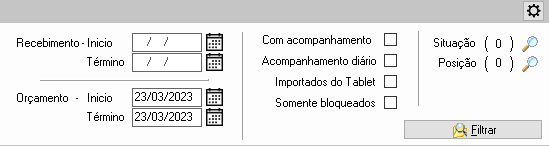
-
Recebimento:
- Início: data inicial do período de recebimento que desejamos;
- Término: data final do período de recebimento que desejamos;
-
Orçamento:
- Início: data inicial do período do orçamento que desejamos;
- Término: data final do período do orçamento que desejamos;
-
As check box:
- Com acompanhamento
- Acompanhamento diário
- Importados do Tablet
- Somente bloqueados
Também podemos filtrar pela Situação e Posição:
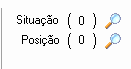
Na Situação, quando clicamos em ![]() , podemos escolher as seguintes opções (marcando a respectiva check box e clicando em OK e Sair):
, podemos escolher as seguintes opções (marcando a respectiva check box e clicando em OK e Sair):
- ATIVO
- CANCELADO
- Reprovado
- Faturado
- AGRUPADO
- Encerrado
- Enc. s/concluir
Já o filtro da Posição, também clicaremos na ![]() e marcaremos as posições que citamos no início do fórum, na parte do que podemos consultar.
e marcaremos as posições que citamos no início do fórum, na parte do que podemos consultar.
Assim, podemos encontrar o pedido que desejamos: